Microsoft Word è lo strumento più popolare per creare contenuti con parole, tabelle e immagini. Al giorno d'oggi, Microsoft Word è ben sviluppato e offre compatibilità per le persone che utilizzano qualsiasi dispositivo per accedere alle funzioni di modifica dei contenuti.
Quindi oggi questo articolo ti guiderà attraverso i modi per aggiungere caratteri al documento Word su diversi dispositivi con l'aiuto di Microsoft Word. Utilizzando i caratteri che ti piacciono, puoi rendere il contenuto del testo del documento Word più personalizzato e speciale.
Contenuti
Parte 1. Come scaricare i caratteri su Windows/Mac
Parte 2. Come aggiungere caratteri a Word su Windows/Mac
Parte 3. Come posso usare un carattere che ho scaricato in Word online?
Parte 1. Come scaricare i caratteri su Windows/Mac
Prima di aggiungere un carattere al software Microsoft Word, in primo luogo, è necessario scaricare i caratteri necessari sul desktop. Ecco come scaricare i font su Windows e Mac. Con i caratteri scaricati, puoi continuare ad aggiungerli a Microsoft Word.
Scarica i caratteri sul desktop di Windows
Passaggio 1. Innanzitutto, devi accedere al gestore dei caratteri sul desktop di Windows. Quindi vai su "Start" > "Pannello di controllo" > "Caratteri".
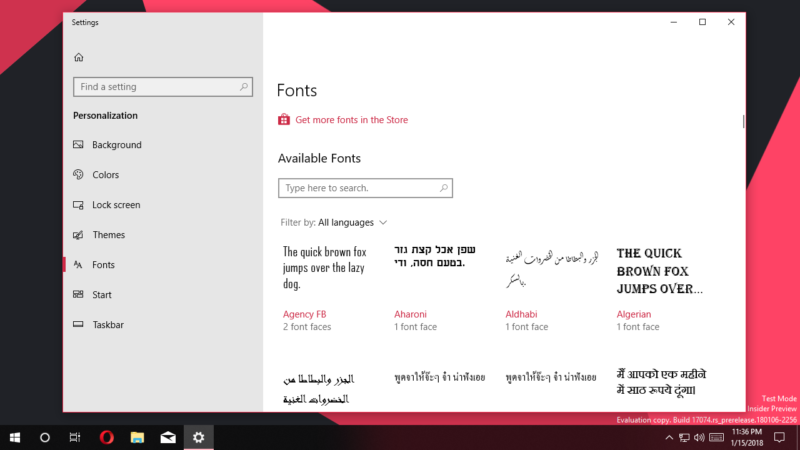
Passaggio 2. Ora, dal menu dei caratteri, dovresti selezionare il carattere che desideri aggiungere a Microsoft Word e scaricarlo.
Passaggio 3. Dopo aver scaricato il carattere, verrà salvato nella cartella sul desktop di Windows in formato TTF o OTF. Se è un file Zip, devi estrarlo.
Consigli
"Se condividi un documento Word contenente alcuni caratteri speciali con cui altri computer non sono compatibili, il documento non verrà visualizzato con i caratteri originali. Come risolverlo? Devi solo convertire Word in PDF e sarà in grado di mantieni gli stessi caratteri (la maggior parte dei caratteri) quando altre persone aprono il tuo file."
Scarica font su Mac
Passaggio 1. Sul sistema Mac, le persone devono prima di tutto installare un gestore di font. Qui è consigliato il libro dei caratteri .
Passo 2. Quando Font Book è installato, devi accedere al file del font che desideri aggiungere a Word, quindi aprirlo nella finestra di anteprima del font su Mac.
Passaggio 3. Nella parte inferiore della finestra di anteprima del carattere, puoi vedere il pulsante "Installa carattere". Premilo e salva il carattere nel software Font Book, quindi il carattere può essere salvato sul tuo Mac.
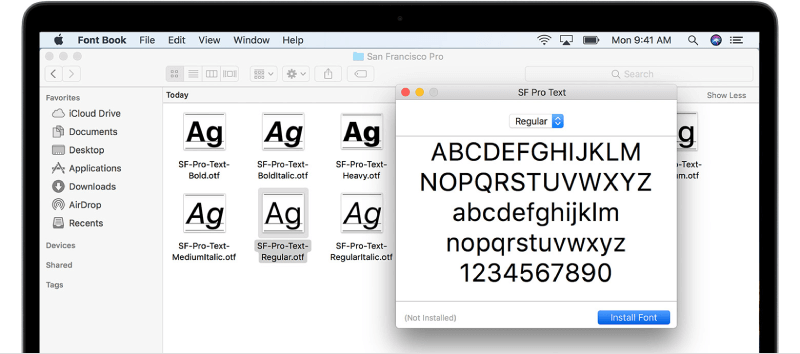
Parte 2. Come aggiungere caratteri a Word su Windows/Mac
Ora che abbiamo scaricato il carattere di cui abbiamo bisogno su Windows e Mac, possiamo iniziare ad aggiungerli a Microsoft Word di cui hai bisogno.
Aggiungi caratteri a Word su Windows
Passaggio 1. Dopo aver scaricato il file del carattere, aprire nuovamente il pannello di controllo dei caratteri su Windows.
Passaggio 2. Trascina direttamente il file del carattere nel pannello di controllo del carattere, quindi il carattere può essere aggiunto con successo al tuo sistema.
Passaggio 3. Quando il carattere viene aggiunto, verrà installato automaticamente. Se non funziona, è necessario installarlo manualmente aprendo il file e facendo clic sul pulsante "Installa".
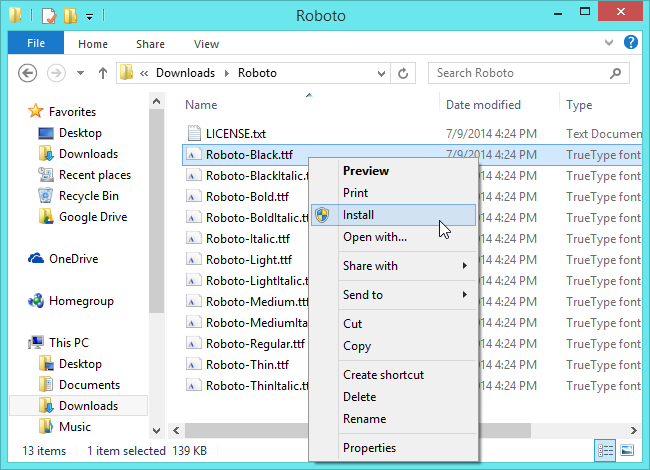
Passaggio 4. Quando il carattere è installato su Windows, verrà aggiunto anche a Microsoft Word. Apri il software e lo troverai nel menu dei caratteri.
Aggiungi caratteri a Word su Mac
Passaggio 1. Apri "Libro dei caratteri" su Mac e trova il carattere installato che hai aggiunto al gestore.
Passaggio 2. C'è una sezione "Compatibile con Windows Office " a sinistra del software Font Book. Devi aggiungere il carattere qui.
Passaggio 3. Quando il carattere viene aggiunto a "Compatibile con Windows Office " in "Libro dei caratteri", spegni il Mac e riaprilo. Quindi il carattere verrà aggiunto automaticamente a Word.
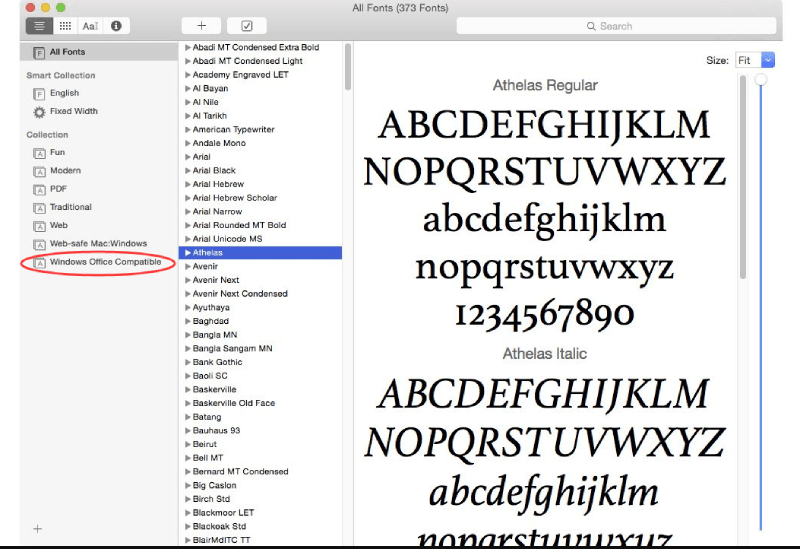
Parte 3. Come posso usare un carattere che ho scaricato in Word online?
Se non sei l'utente del software Microsoft Word, ma quello che sta utilizzando la sua piattaforma online, Office 365, anche aggiungere un carattere a Word può essere semplice. Se il carattere è stato installato su Windows o Mac, puoi trovarlo direttamente per l'aggiunta.
Vai alla casella "Opzioni carattere" sulla barra degli strumenti di Office 365, quindi digita il nome del file del carattere. Quando mostra l'opzione per te, aggiungila e poi puoi applicarla al documento di Word online.
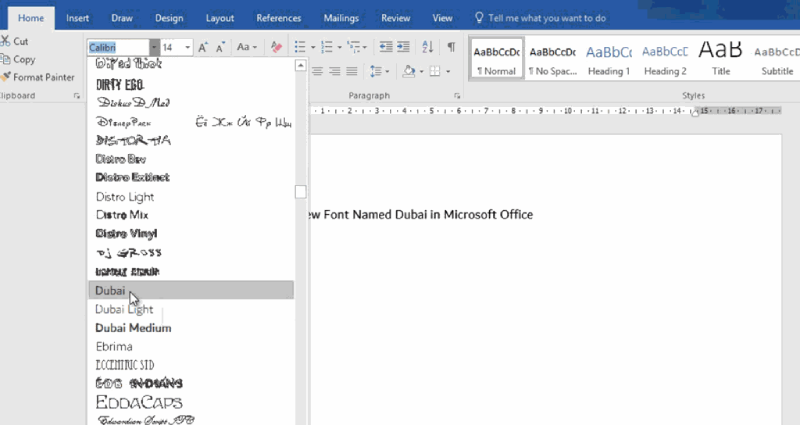
Ma uno svantaggio dell'aggiunta di font tramite una piattaforma online è che il font può essere visto solo da altri che hanno installato lo stesso font sui propri dispositivi. In caso contrario, le persone non possono vedere il carattere aggiunto, perché il carattere non è incorporato nel documento di Word.
Parte 4. Come aggiungere caratteri a Word su Android/iOS
Sempre più persone tendono a utilizzare i telefoni cellulari come strumenti di lavoro perché possono migliorare l'efficienza lavorativa ed essere più flessibili. Quindi, in realtà, Microsoft Word ha anche lanciato app per dispositivi Android e iOS. Pertanto, questa parte ti introduce al modo per aggiungere caratteri a Word su questi due dispositivi.
Aggiungi caratteri a Word su Android
Passaggio 1. All'inizio devi eseguire il root del tuo dispositivo Android.
Passaggio 2. Quando il dispositivo è rootato, devi solo installare FX File Explorer e installare lo strumento aggiuntivo root fornito sul tuo dispositivo. Quindi, all'interno del programma, accedi anche al file dei caratteri che è stato installato sul tuo dispositivo Android.
Passaggio 3. Ora dovresti copiare il carattere premendo l'icona "COPIA" in alto a destra nella barra degli strumenti. Quindi sposta il carattere in Microsoft Word.
Passaggio 4. All'interno di Word, è necessario fare clic sull'icona del file e selezionare "Esplora dati" > "File" > "Dati" > "Caratteri".
Passo 5. Ora, incolla direttamente il carattere che hai appena copiato in questa pagina, quindi questo carattere può essere aggiunto con successo a Word.
Aggiungi caratteri a Word su iOS
Passaggio 1. Innanzitutto, su iOS, è necessario installare anche un altro software, chiamato AnyFont .
Passaggio 2. Quindi devi assicurarti che il file del carattere che devi aggiungere a Word sia spostato in iCloud sul tuo dispositivo iOS. Ora vai su iCloud e seleziona Esporta il file del carattere. Nel menu a comparsa, seleziona "Apri in" > "Importa con AnyFont".
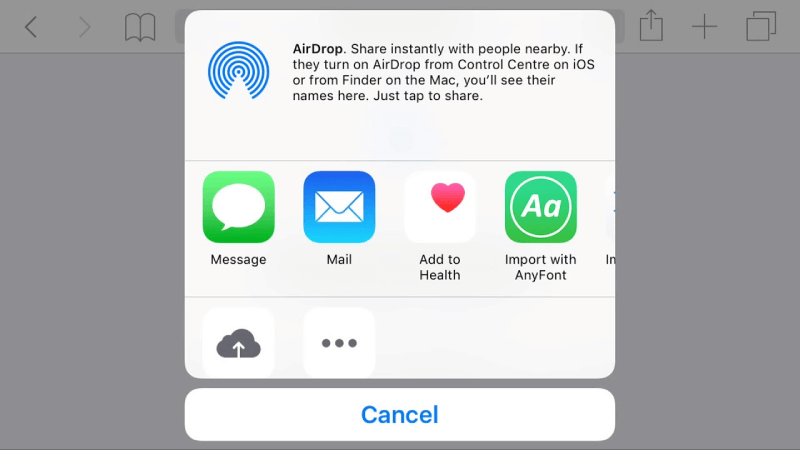
Passaggio 3. Ora verrai spostato su AnyFont con il tuo file di font aggiunto. Quindi semplicemente facendo clic sull'icona "Aa" per installarlo. Quando il file del carattere è installato, puoi trovarlo immediatamente in Microsoft Word.
Conclusione
Non è complicato aggiungere caratteri a Word, indipendentemente dal tipo di dispositivo utilizzato, desktop o dispositivi mobili come Android e iOS. Con alcuni software di assistenza e le potenti funzionalità di Microsoft Word, puoi usarlo per creare risultati più personalizzati. Ora puoi iniziare a provare i tutorial per aggiungere caratteri a Word sul dispositivo che ti serve.
questo articolo è stato utile? Grazie per il tuo feedback!
SÌ o NO























